Integrar pixel Microsoft/Bing Ads ao plug-in Conversios #
Se você já criou um pixel, siga diretamente a etapa 3. Se você ainda não criou um pixel Microsoft/Bing Ads; a etapa 2 tornará sua tarefa mais fácil.
1. Crie e faça login em uma conta de anúncios da Microsoft.
2. Clique em ‘Ferramentas’ no canto superior direito da página.
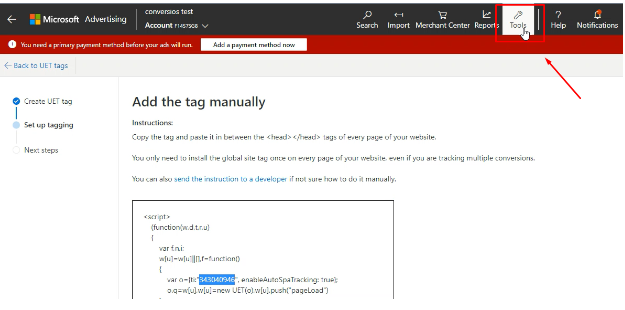
3. Agora clique em 'UET Tag' na seção 'Conversion Tracking' e, em seguida, clique em “create UET tag'.
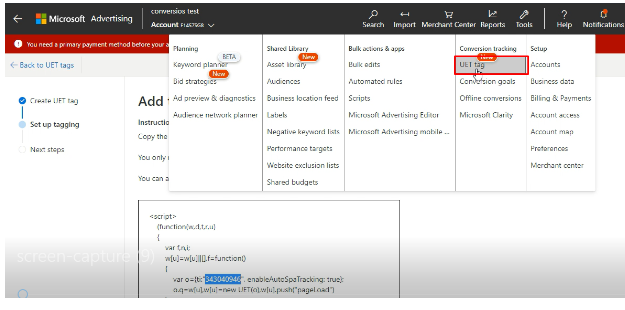
4. Selecione a opção 'Criar etiqueta do UET'.
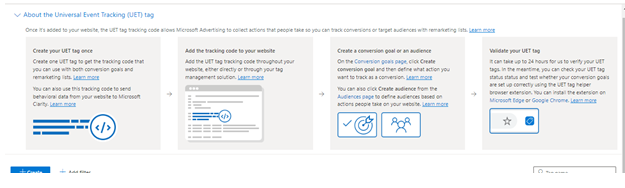
5. Dê um nome e uma descrição à sua tag do UET e siga em frente.
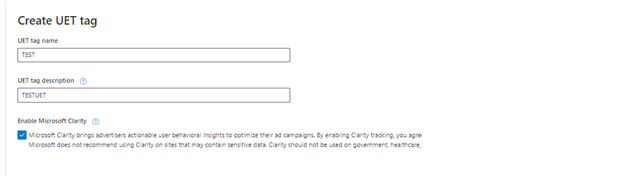
6. A próxima interface solicitará que você escolha o modo ‘configurar marcação’. Clique em 'Instale você mesmo a tag'.
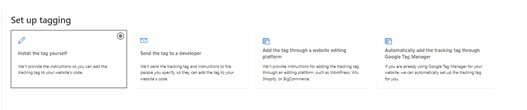
7. Ele irá redirecioná-lo para um script onde você encontrará seu ID de pixel do Microsoft Ads. Basta copiar o ID do pixel do Microsoft Ads.
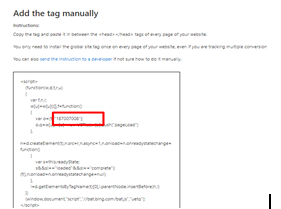
A etapa final é navegar até a guia Pixels & Analytics do plugin Conversios, onde você pode encontrar o 'Microsoft Ads (Bing) Pixel ID, basta colar o ID aqui.
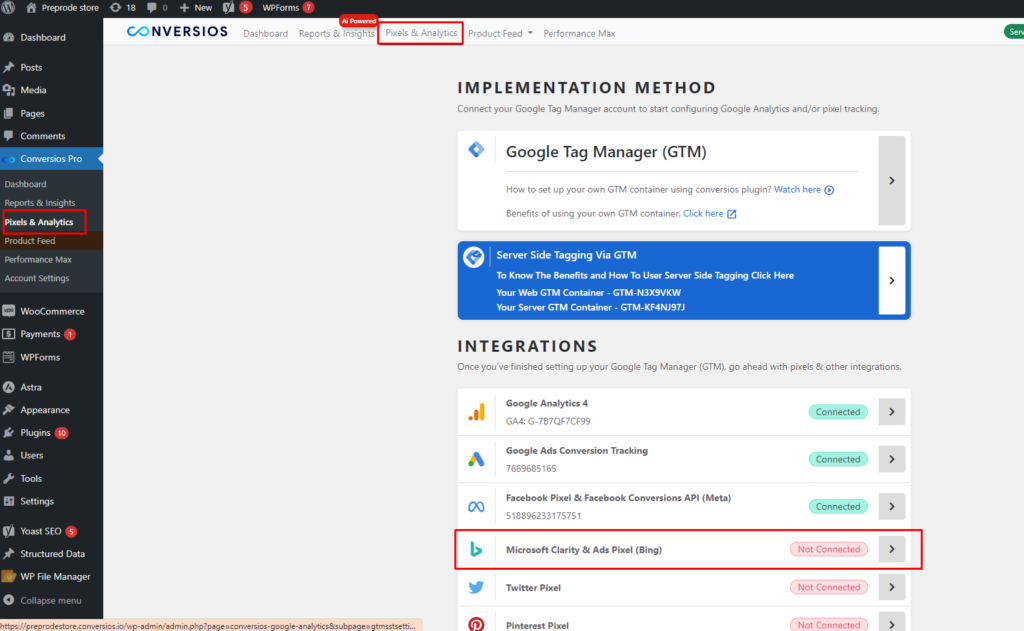
Parabéns, você criou e integrou com sucesso seu Microsoft Ads (Bing) Pixel usando o plugin Conversios. Acompanhar métricas importantes e otimizar suas campanhas publicitárias fica mais fácil.
Integre o ID do Microsoft Clarity ao plug-in Conversios #
- Faça login em sua conta do Microsoft Clarity.
- Você tem que criar um projeto uma vez. Se você já criou um projeto, vá para configurações.
- Copie o ID daqui:
A etapa final é acessar o painel do plugin Conversios, onde você pode encontrar a seção ‘Microsoft Clarity ID’ em ‘Configurações de Pixel’, basta colar o ID aqui.
Parabéns, você criou e integrou com sucesso seu Microsoft Ads (Bing) Pixel e MicrosoftClarity usando o plugin Conversios. Acompanhar métricas importantes e otimizar suas campanhas publicitárias fica mais fácil.